电脑耳机无声音 Win10电脑插上耳机没有声音怎么办
发布时间:2024-01-25 10:10:26 浏览数:
当我们使用电脑时,经常会遇到一些问题,其中之一便是电脑耳机无声音的情况,尤其是当我们插上耳机后,却无法享受到音乐、电影或者游戏中的声音,这无疑会影响我们的使用体验。特别是在使用Windows 10操作系统的电脑上,这个问题可能会更加常见。当我们的Win10电脑插上耳机没有声音时,我们应该如何解决呢?本文将为大家提供一些解决方法和技巧,帮助您解决这个烦人的问题。
方法如下:
1.先点击开始按钮;
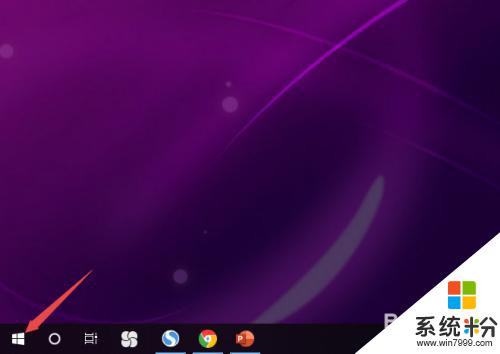
2.然后点击设置;
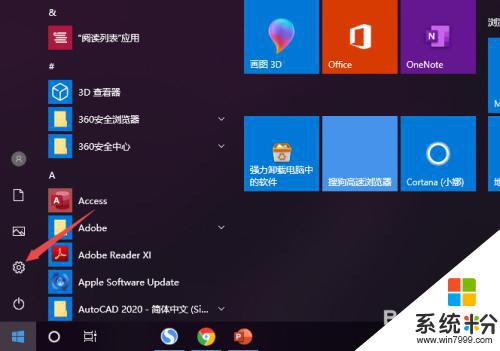
3.之后点击系统;
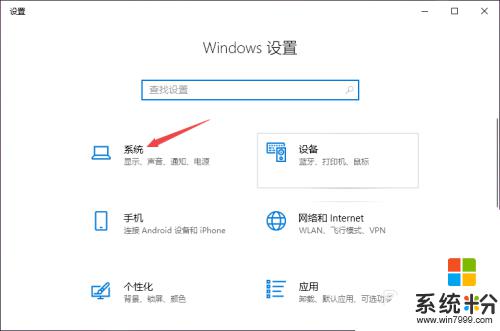
4.然后点击声音;
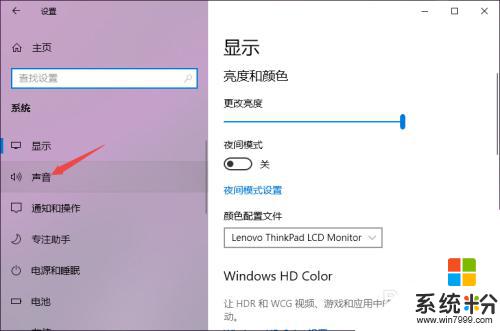
5.之后点击声音控制面板;
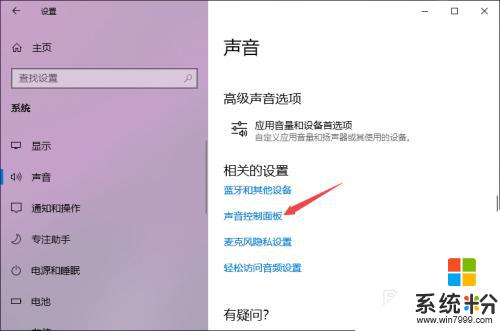
6.之后点击扬声器,然后点击属性;
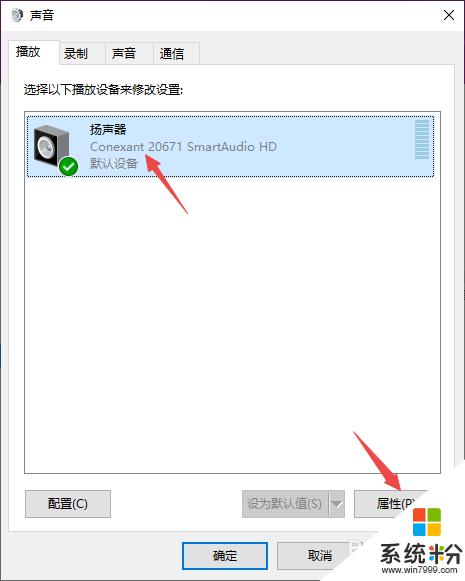
7.之后点击级别,然后将级别里面的滑动按钮向右滑动;
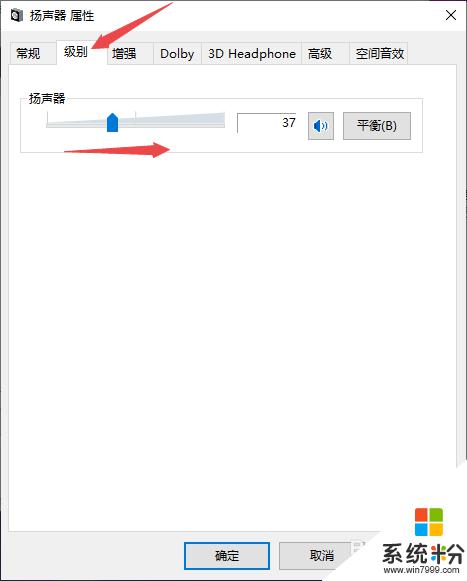
8.最后,点击确定按钮即可。
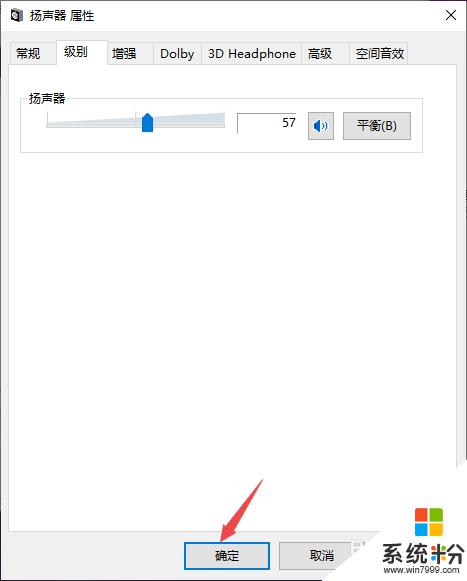
以上就是电脑耳机无声音的全部内容,有需要的用户可以按照以上步骤进行操作,希望能够对大家有所帮助。